Utilizar a app Atalhos para criar e gerir atalhos
A app Atalhos permite-lhe agilizar várias tarefas com as apps, com apenas um toque ou através da Siri. Saiba como criar, editar e apagar um atalho. Se estiver à procura de inspiração, experimente alguns dos Primeiros atalhos personalizados no separador Os meus atalhos ou visite o separador Galeria para descobrir novas formas de automatizar as apps.
Por exemplo, um atalho no iPhone que torna as viagens entre a casa e o trabalho mais simples poderá ter três ações consecutivas:
- A app de navegação escolhida indica o caminho para casa.
- A hora de chegada é partilhada com um familiar.
- Um episódio do seu podcast favorito é reproduzido.
Após criar um atalho, pode utilizá-lo dizendo "Ei, Siri" e, em seguida, o nome do atalho que criou.

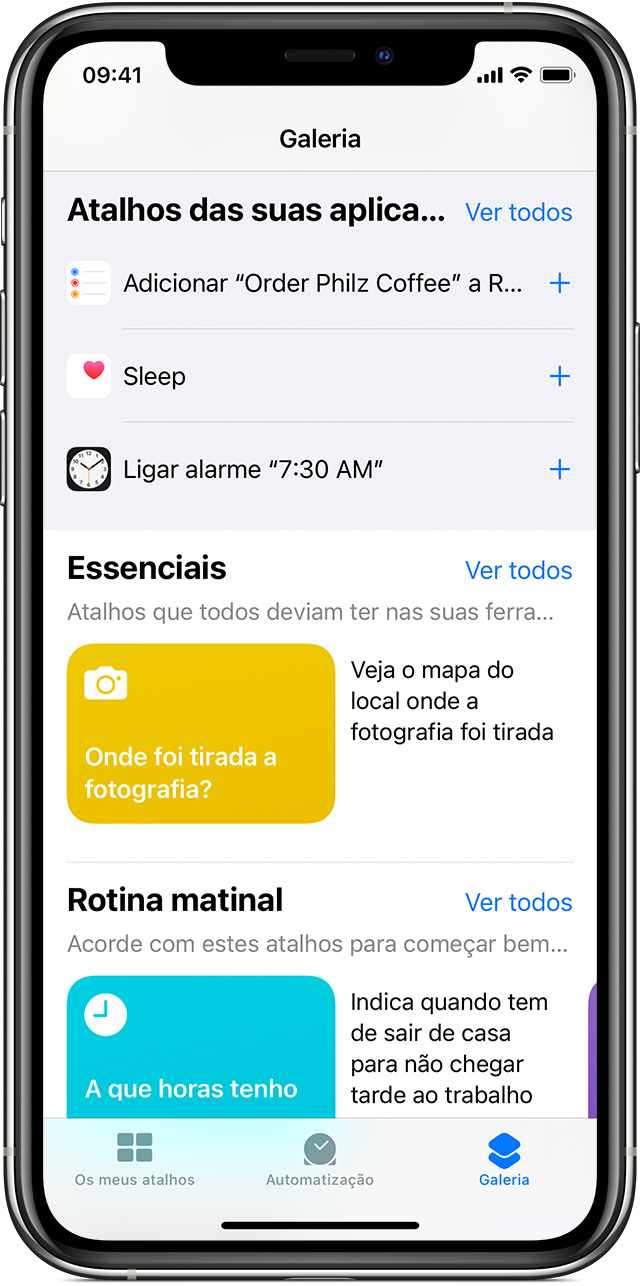
Encontrar novos atalhos na Galeria
Os atalhos são apresentados na Galeria com base nas apps e ações mais utilizadas. Para adicionar um atalho:
- No iPhone, iPad ou iPod touch, abra a app Atalhos.
- Toque no separador Galeria.
- Em Atalhos das suas aplicações, toque em Ver todos para ver ações de várias apps.
- Toque em Adicionar
 ao lado do atalho que pretende adicionar.
ao lado do atalho que pretende adicionar. - Toque em Adicionar a Siri.
Para utilizar o atalho, só tem de dizer "Ei, Siri" e, em seguida, o nome do atalho.

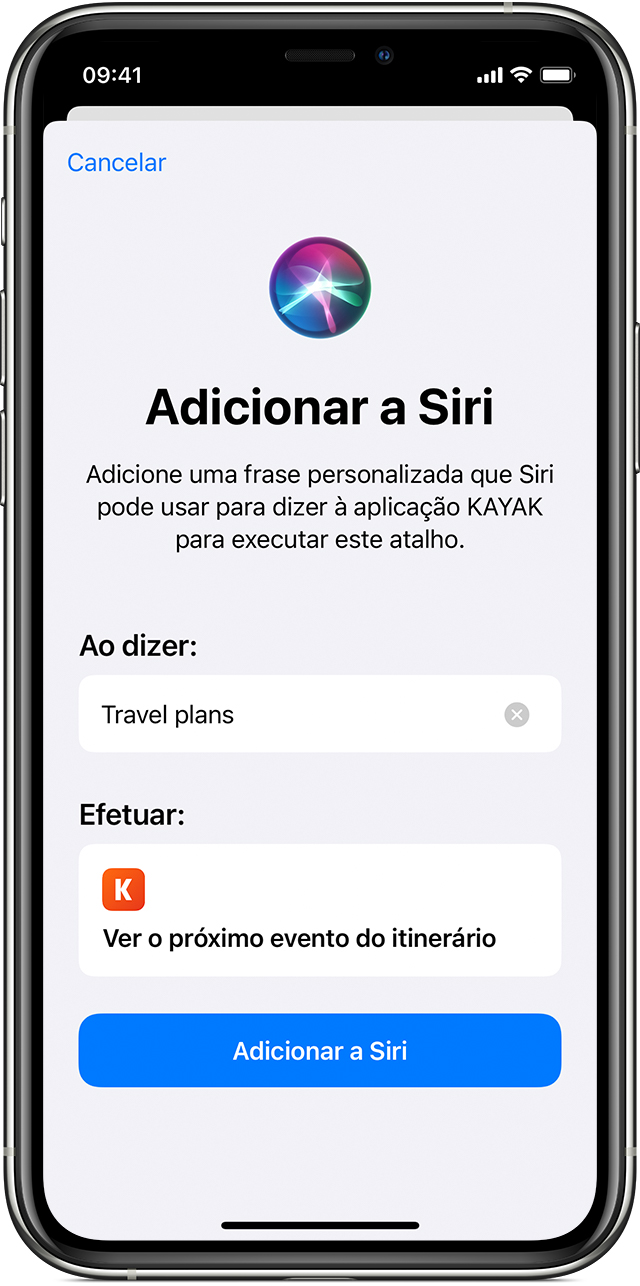
Adicionar um atalho de uma app de terceiros
Muitas apps permitem adicionar um atalho com a Siri. Procure o botão Adicionar a Siri ![]() ao utilizar a app ou nas definições da app.
ao utilizar a app ou nas definições da app.
- Toque em Adicionar
 ou Adicionar a Siri
ou Adicionar a Siri  ao lado do atalho que pretende adicionar.
ao lado do atalho que pretende adicionar. - Toque em Adicionar a Siri.
As apps de terceiros precisam de suporte para Atalhos de Siri para que as possa adicionar à Siri. Se não vir um atalho para uma app de terceiros, visite a App Store para saber se a app é compatível com Atalhos de Siri.

Utilizar um atalho com a Siri
Pode utilizar qualquer atalho criado através da Siri no iPhone, iPad, iPod touch, Apple Watch ou HomePod. Basta dizer "Ei, Siri" e, em seguida, o nome do atalho.
A utilização de Atalhos de Siri requer o iOS 12 ou posterior no iPhone, iPod touch, HomePod ou Apple Watch Series 3 ou posterior e o iOS 12 ou iPadOS ou posterior no iPad. Os atalhos que requerem a abertura de uma app podem não funcionar no HomePod ou no Apple Watch.

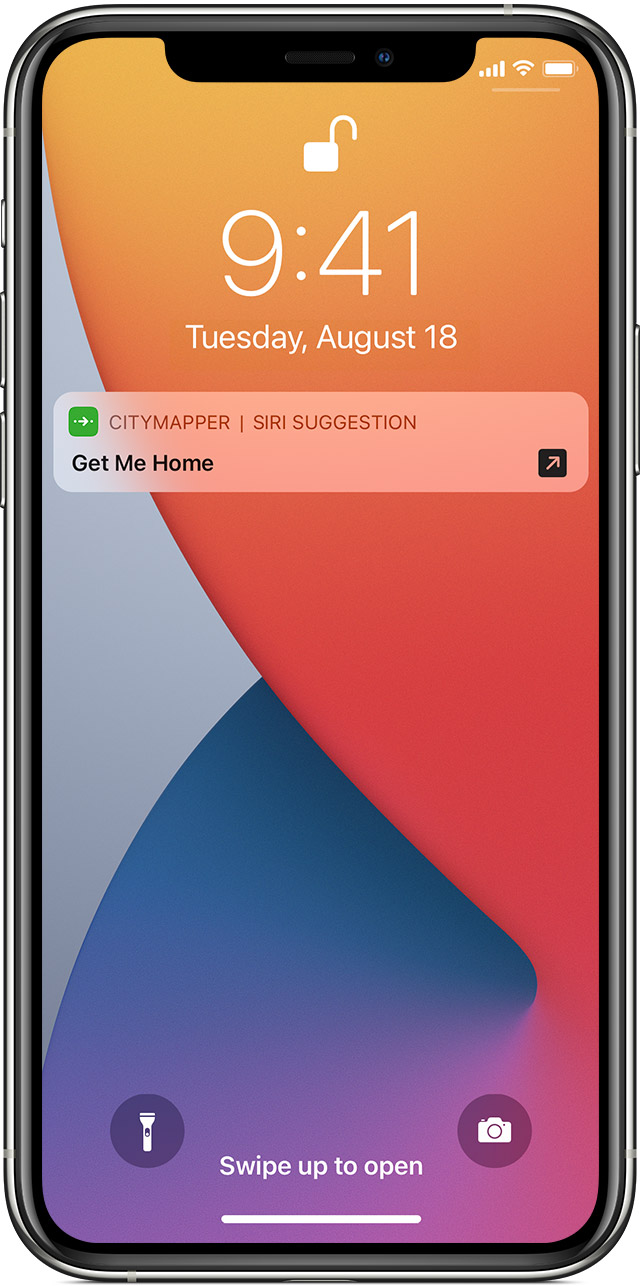
Os atalhos são sugeridos mesmo quando precisa deles
A Siri aprende as suas rotinas nas apps que utiliza. Depois, a Siri sugere uma forma simples de efetuar tarefas frequentes no ecrã bloqueado ou na Pesquisa. Por exemplo, se utilizar a mesma app de navegação todos os dias, a Siri poderá sugerir que inicie o percurso para casa.
Para utilizar uma Sugestão de Siri, toque na mesma no ecrã bloqueado. Em alternativa, pode passar o dedo para a esquerda no ecrã para aceder à Pesquisa e tocar na Sugestão de Siri.
Se não pretender ver as Sugestões de Siri, aceda a Definições > Siri e Pesquisa, desloque-se para baixo e desative Sugestões ao pesquisar, Sugestões no ecrã bloqueado, Sugestões no ecrã principal e Sugestões ao partilhar.

Saiba mais
- Quer utilizar atalhos em todos os dispositivos iPhone, iPad, iPod touch, Apple Watch ou HomePod que possui? Basta iniciar sessão no iCloud com o mesmo ID Apple em todos os dispositivos.
- Não vê o atalho que pretende utilizar? Poderá ter de abrir a app e efetuar a ação antes de esta aparecer na lista de atalhos sugeridos.
- Saiba mais sobre a utilização da Siri com a app Atalhos.